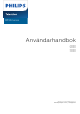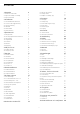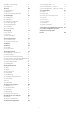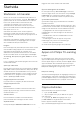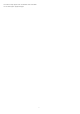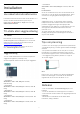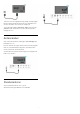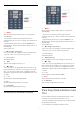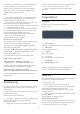operation manual
Table Of Contents
- Innehåll
- 1 Startsida
- 2 Installation
- 3 Fjärrkontroll
- 4 Slå på och av
- 5 Kanaler
- 6 Kanalinstallation
- 7 Ansluta enheter
- 8 Anslut din Android TV
- 9 Program
- 10 Internet
- 11 Snabbmeny
- 12 Källor
- 13 Nätverk
- 14 Inställningar
- 15 Videor, foton och musik
- 16 TV-guide
- 17 Spela in och pausa TV
- 18 Smarttelefoner och surfplattor
- 19 Spel
- 20 Ambilight
- 21 Toppval
- 22 Freeview Play
- 23 Netflix
- 24 Alexa
- 25 Programvara
- 26 Specifikationer
- 27 Hjälp och support
- 28 Säkerhet och skötsel
- 29 Användningsvillkor
- 30 Copyrights
- 31 Friskrivning angående tjänster och/eller programvara som erbjuds av tredje part
- Index
1
Startsida
1.1
Startskärm och kanaler
Om du vill dra nytta av fördelarna med Android-TV
ansluter du TV:n till internet. Tryck på HOME på
fjärrkontrollen för att visa startskärmen för Android.
Precis som på din Android-smarttelefon eller
-surfplatta är startsidan TV:ns centrum. Från
startsidan kan du bestämma vad du vill titta på
genom att bläddra bland underhållningsalternativ
från appen och Live TV.
Startsidan har kanaler så att du kan upptäcka
fantastiskt innehåll från dina favoritappar. Du kan
även lägga till fler kanaler eller hitta nya appar för att
få mer innehåll.
Startsidan är arrangerad i kanaler. Appar kan fylla i
rekommendationer (om tillgängliga) som de väljer
som enskilda kanaler på startskärmen.
Program
Dina favoritappar är placerade på första raden. Denna
rad innehåller många appar som är förinstallerade.
Ordningen på dessa appar är i enlighet med
affärsavtal med tjänsteleverantörerna av innehållet.
På den här raden hittar du också appar som Philips
TV-samling, Titta på TV, TV-guide, Media och andra.
Live TV
Live TV-kanalen visar aktuella program som körs från
installerade kanaler.
Spela upp nästa kanal
Du kan alltid veta vad du vill titta på härnäst via Spela
upp nästa-kanalen på startskärmen. Börja titta där du
slutade senast och få meddelanden om nya avsnitt
i Spela upp nästa-kanalen. Tryck och håll in Välj på
en film eller ett TV-program om du vill lägga till det
direkt i Spela upp nästa-kanalen.
Google Play Movies & TV-kanal
Hyr filmer eller TV-program på denna kanal från
Google Play Movies & TV.
Hjälpkanal
Den här kanalen innehåller instruktionsvideor som
hjälper dig att packa upp, ansluta externa enheter,
installera kanaler o.s.v.
YouTube-kanal
Den här kanalen innehåller rekommenderade,
prenumererade eller trendiga YouTube-videor.
Anpassa kanaler
Klicka på knappen ANPASSA KANALER om du vill
lägga till eller ta bort kanaler från startsidan.
Öppna inställningarna via startsidan
Du kan öppna menyn Alla inställningar via ikonen i
det övre högra hörnet. Du hittar även menyn Vanliga
inställningar och vanliga menyobjekt i Philips TV-
menyn, som du kommer åt direkt via fjärrkontrollen.
Systemfältet på startsidan
Systemfältet högst upp på startskärmen innehåller
följande funktioner.
– Sökknapp: öppnar Google-sökning med röst- eller
textsökfunktion. Sökresultatet och beställningen görs i
enlighet med affärsavtal med innehållsleverantörer.
– Ingångskällor: här kan du öppna listan med
ingångskällor och växla till någon av de anslutna
enheterna.
– Meddelanden: här finns meddelanden om ditt
Smart TV-system.
– Inställningar: här kan du öppna menyn Alla
inställningar och justera TV:ns inställningar.
– Klocka: visar systemets klocka.
Se också www.support.google.com/androidtv
1.2
Appar och Philips TV-samling
Program
Du kan lägga till fler appar som favoriter från sidan
Appar. Sidan Appar kan öppnas genom att klicka på
ikonen Appar längst till vänster på raden Appar. Sidan
Appar innehåller alla installerade appar som följer
med TV:n samt de appar som du själv installerar från
Philips TV-samling eller Google Play™ Store.
Philips TV-samling
Alla dina förstklassiga appar är tillgängliga i Philips TV-
samlingsappen. Starta den med hjälp av banderollen
på raden Appar. Philips TV-samlingsappen innehåller
även rekommendationer för nya appar och annat.
1.3
Öppna startsidan
Öppna startsidan och öppna ett objekt…
1 - Tryck på HOME.
2 - Välj ett objekt och tryck på OK för att öppna
eller starta det.
3 - Tryck på Bakåt flera gånger eller tryck
på HOME för att gå tillbaka till startsidan.
När du öppnar startsidan stoppas
app-/innehållsuppspelningen som sker i bakgrunden.
4